6 Los atajos de teclado permiten ejecutar todo tipo de acciones desde cualquier punto del programa y sin necesidad de utilizar el ratón. Todos los comandos de la Cinta de opciones pueden utilizarse mediante teclas de acceso. Pulse la tecla Alt de su teclado para visualizar información sobre teclas para cada función en la vista actual de Word.
7 En efecto, se muestran sobre les elementos las teclas que debemos pulsar para activarlos. Supongamos, por ejemplo, que queremos ver el contenido de la ficha Revisar de la Cinta de opciones. Pulse la tecla R de su teclado.  Cuando las dimensiones de la pantalla no permiten mostrar todas las herramientas en la cinta, el programa agrupa las que se incluyen en un mismo grupo en un botón que muestra el nombre de dicho grupo.
Cuando las dimensiones de la pantalla no permiten mostrar todas las herramientas en la cinta, el programa agrupa las que se incluyen en un mismo grupo en un botón que muestra el nombre de dicho grupo.
8 Automáticamente se activa esa ficha y el programa sigue mostrando las teclas que accionan las diferentes herramientas que se incluyen en ella. Para acabar, sitúese en la ficha Inicio pulsando sobre su correspondiente pestaña.

IMPORTANTE
Además de las pestañas normales, y en función del elemento seleccionado, pueden aparecer en la Cinta de opciones,pestañas contextuales que incluyen las herramientas de edición de dicho elemento (por ejemplo, Herramientas de imagen, Herramientas de tabla, Herramientas de gráfico …).

| 004 |
Mostrar fichas contextuales |
ADEMÁS DE LAS PESTAÑAS NORMALES, y en función del elemento seleccionado, pueden aparecer en la Cinta de opciones fichas contextuales que incluyen las herramientas de edición de dicho elemento. Estas fichas contextuales evitan que la cinta tenga una sobrecarga de herramientas que no siempre van a ser utilizadas y reducen así la confusión.

IMPORTANTE
Las fichas contextuales de la Cinta de opciones siempre se muestran gráficamente de un color distinto a las predeterminadas y a un nivel por encima de éstas.
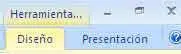

1 En este ejercicio insertaremos una tabla en el documento y comprobaremos que, al seleccionarla, se activan dos nuevas fichas en la Cinta de opciones. Haga clic sobre la pestaña Insertar. 
2 Pulse sobre el botón del grupo de herramientas Tabla y, en el apartado de recuadros, pulse sobre el segundo de la segunda fila. 
3 Al insertar este objeto, aparece la ficha Herramientas de tabla, compuesta por dos subfichas, Diseño y Presentación.  En estas dos fichas se encuentran las herramientas necesarias para modificar el aspecto y la presentación de la tabla. Haga clic sobre el segundo estilo de tabla que aparece en la ficha Diseño.
En estas dos fichas se encuentran las herramientas necesarias para modificar el aspecto y la presentación de la tabla. Haga clic sobre el segundo estilo de tabla que aparece en la ficha Diseño. 
4 A continuación, pulse sobre la pestaña Presentación de la ficha Herramientas de tabla. 
5 La ficha Presentación incluye las herramientas que permiten añadir filas y columnas a la tabla, combinar las celdas, modificar su tamaño, etc. Pulse sobre el botón Propiedades del grupo de herramientas Tabla.  El número de pestañas incluidas en una ficha con textual varía dependiendo del elemento seleccionado en el documento.
El número de pestañas incluidas en una ficha con textual varía dependiendo del elemento seleccionado en el documento.
6 Se abre así el cuadro Propiedades de tabla desde el cual también podemos modificar las principales características de la tabla. Cierre este cuadro pulsando el botón Cancelar. 
7 Como hemos dicho antes, las fichas contextuales sólo aparecen cuando el elemento al que hacen referencia se encuentra seleccionado. Vamos a comprobarlo. Haga clic debajo de la tabla que hemos insertado para deseleccionarla.
8 Observe que ahora la Cinta de opciones vuelve a mostrar las 8 fichas habituales. En este sencillo ejercicio hemos podido comprobar que las fichas contextuales evitan confusiones ya que sólo aparecen cuando los objetos a los que se refieren están seleccionados. Para acabar, eliminaremos la tabla del documento. Sitúe el puntero del ratón sobre la tabla y, cuando aparezca un pequeño icono con cuatro puntas de flecha, haga clic sobre él con el botón derecho del ratón. 
9 En el menú contextual que se abre, pulse sobre la opción Cortar.

IMPORTANTE
No se deben confundir los términos “ficha contextual” y “menú contextual”; éste es el menú que se obtiene al pulsar con el botón derecho del ratón sobre cualquier elemento de Word.

| 005 |
Las galerías y la vista previa activa |
LAS GALERÍAS SON OTRA DE LAS NOVEDADES de la versión 2007 de Microsoft Word. Son diseños predeterminados que permiten simplificar considerablemente el proceso de modificación del aspecto de un documento para conseguir que sea más profesional.

IMPORTANTE
La nueva función de previsualización en tiempo real permite ver el resultado que se obtendrá al aplicar uno de los elementos de la galería con sólo situar el puntero sobre los diseños de las galerías (de encabezados, de pies de página, de estilos, de portadas, de colores, etc.).

1 Para empezar, insertaremos una imagen en el área de trabajo. Haga clic en la pestaña Insertar de la Cinta de opciones.  La nueva función de previsualización en tiempo real permite comprobar el aspecto que tendrá la imagen al aplicarle una opción con sólo situar el puntero del ratón sobre ella.
La nueva función de previsualización en tiempo real permite comprobar el aspecto que tendrá la imagen al aplicarle una opción con sólo situar el puntero del ratón sobre ella.
Читать дальше
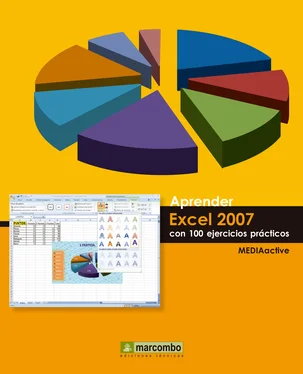
 Cuando las dimensiones de la pantalla no permiten mostrar todas las herramientas en la cinta, el programa agrupa las que se incluyen en un mismo grupo en un botón que muestra el nombre de dicho grupo.
Cuando las dimensiones de la pantalla no permiten mostrar todas las herramientas en la cinta, el programa agrupa las que se incluyen en un mismo grupo en un botón que muestra el nombre de dicho grupo.
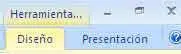


 En estas dos fichas se encuentran las herramientas necesarias para modificar el aspecto y la presentación de la tabla. Haga clic sobre el segundo estilo de tabla que aparece en la ficha Diseño.
En estas dos fichas se encuentran las herramientas necesarias para modificar el aspecto y la presentación de la tabla. Haga clic sobre el segundo estilo de tabla que aparece en la ficha Diseño. 














